Как настроить обновления в Dell Threat Defense
Résumé: Обновления Dell Threat Defense можно настроить, выполнив следующие инструкции.
Cet article concerne
Cet article ne concerne pas
Cet article n’est associé à aucun produit spécifique.
Toutes les versions du produit ne sont pas identifiées dans cet article.
Symptômes
Примечание.
- По состоянию на май 2022г., обслуживание Dell Threat Defense прекращено. Этот продукт и статьи по нему больше не обновляются Dell. Подробнее см. в статье Политика в отношении жизненного цикла продукта (окончание поддержки / снятие с производства) для Dell Data Security. Если у вас возникли вопросы по альтернативным статьям, обратитесь в отдел продаж или по адресу endpointsecurity@dell.com.
- Дополнительные сведения о текущих продуктах см. в разделе Endpoint Security.
В этой статье описывается настройка обновлений в Dell Threat Defense.
Затронутые продукты:
Dell Threat Defense
Cause
Не применимо.
Résolution
Базовая конфигурация консоли Dell Threat Defense предусматривает автоматическое обновление устройств с установкой последних версий программ. Администратор Threat Defense может дополнительно разворачивать версии для тестирования и пилотных зон перед внедрением в инфраструктуру.
- В браузере перейдите к консоли администрирования Dell Threat Defense по следующим адресам:
- Северная Америка: https://dellthreatdefense.cylance.com

- Европа: https://dellthreatdefense-eu.cylance.com

- Азиатско-тихоокеанский регион: https://dellthreatdefense-au.cylance.com

- Северная Америка: https://dellthreatdefense.cylance.com
- Выполните вход в консоль администрирования Dell Threat Defense.
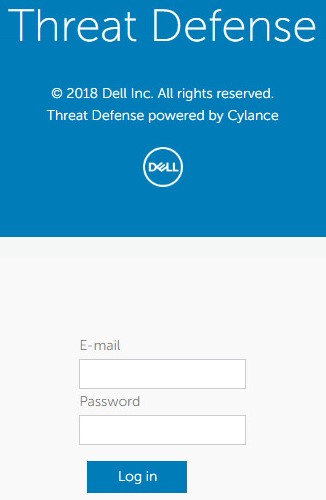
- В консоли перейдите на вкладку Settings.

- На вкладке «Settings» выберите Agent Update.
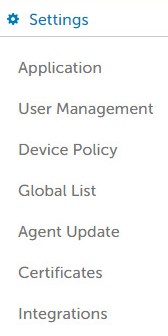
- Для параметра «Production zone» установлено значение Auto-Update по умолчанию. Его можно изменить на определенную версию агента, или на Do Not Update. По умолчанию параметры «Test zone» и «Pilot zone» нельзя настроить, если для параметра «Production» установлено значение Auto-Update. Чтобы включить параметры «Test zone» и «Pilot zone», измените значение Auto-Update на определенную версию или на Do Not Update.
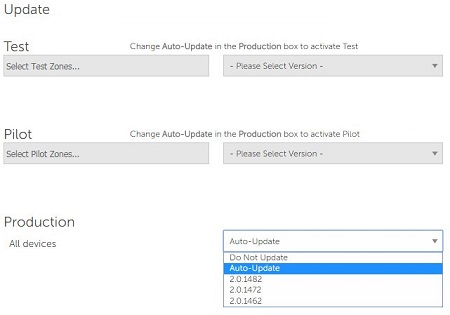

Примечание. Версии могут отличаться от изображения в примере.
- Выберите хотя бы одно значение «Test zone» и версию сборки из раскрывающегося списка.

Примечание.
- Перед настройкой тестовой или пробной группы необходимо создать зону. Дополнительную информацию см. в разделе «Добавление зоны» статьи Как управлять зонами в Dell Threat Defense.
- Зоны и версии могут отличаться от изображения в примере.
- Выберите хотя бы одно значение «Pilot zone» и версию сборки из раскрывающегося списка.

Примечание.
- Тестовая зона и пробная зона независимы друг от друга. Можно создать одну из них, обе или ни одну из них.
- Зоны и версии могут отличаться от изображения в примере.
- После настройки обновлений нажмите Apply.
Примечание. Устройства будут проверять наличие обновлений на update.cylance.com через порт 443. Если доступно обновление, сборка будет скачана с download.cylance.com через порт 443.
Чтобы связаться со службой поддержки, см. Номера телефонов международной службы поддержки Dell Data Security.
Перейдите в TechDirect, чтобы создать запрос на техническую поддержку в режиме онлайн.
Для получения дополнительной информации и ресурсов зарегистрируйтесь на форуме сообщества Dell Security.
Produits concernés
Dell Threat DefensePropriétés de l’article
Numéro d’article: 000123806
Type d’article: Solution
Dernière modification: 20 Dec 2022
Version: 8
Trouvez des réponses à vos questions auprès d’autres utilisateurs Dell
Services de support
Vérifiez si votre appareil est couvert par les services de support.